
Vovich Antonovich
0
3044
275
Samsung heeft zijn aanpassingsapp 'Good Lock' uit de dood gehaald en de app brengt een heleboel aanpassingsopties naar compatibele Galaxy-smartphones van het bedrijf. Volgens het officiële persbericht van het bedrijf over de app is Good Lock vanaf nu compatibel met Galaxy-smartphones met Android 8.0 Oreo en hoger en is het in geselecteerde landen verkrijgbaar in de 'Galaxy Apps'-winkel. Welnu, we hebben de Good Lock-app in handen en ermee gespeeld op onze Galaxy S9 +. Hier leest u hoe u uw Galaxy-smartphone kunt aanpassen met de Good Lock-app.
Pas uw Galaxy-smartphone aan met Good Lock
De Good Lock-app is minder een app, meer een container voor een heleboel afzonderlijke apps die samenwerken om uw smartphone volledig aan te passen. In de Good Lock-app vind je de volgende opties:
- LockStar
- QuickStar
- Taakwisselaar
- Wijzerplaat
Sommige telefoons hebben mogelijk ook een 'Routines'-optie, maar we konden deze niet krijgen op onze Galaxy S9+.
Aanpassing van vergrendelscherm
Met LockStar kun je de manier waarop het vergrendelscherm er op je Samsung-telefoon uitziet volledig veranderen. U kunt meerdere thema's voor het vergrendelscherm maken en deze toepassen wanneer u maar wilt. Hier is hoe:
- Tik in LockStar op de 'plus' pictogram in het 'Stijl' kaart.
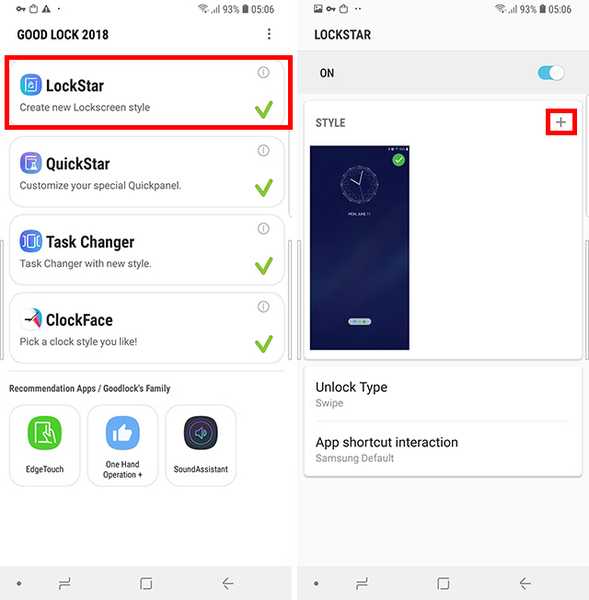
- Kies het soort achtergrond je wilt voor je vergrendelingsscherm. U kunt een van de achtergronden kiezen die de app voorstelt, of u kunt kies een afbeelding uit de galerij ook.
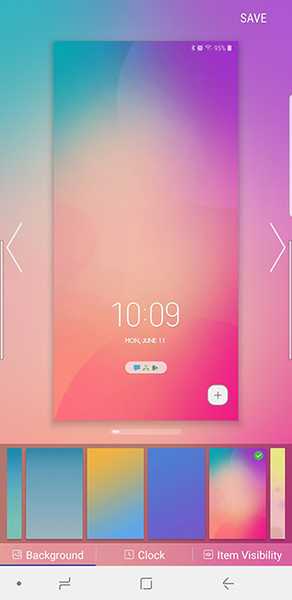
- Als je dat eenmaal hebt gedaan, tik je op de 'Klok' knop aan de onderkant om de klokstijl voor het vergrendelscherm te kiezen. Kies de klokstijl je wilt, ik heb deze kubieke stijl geselecteerd.
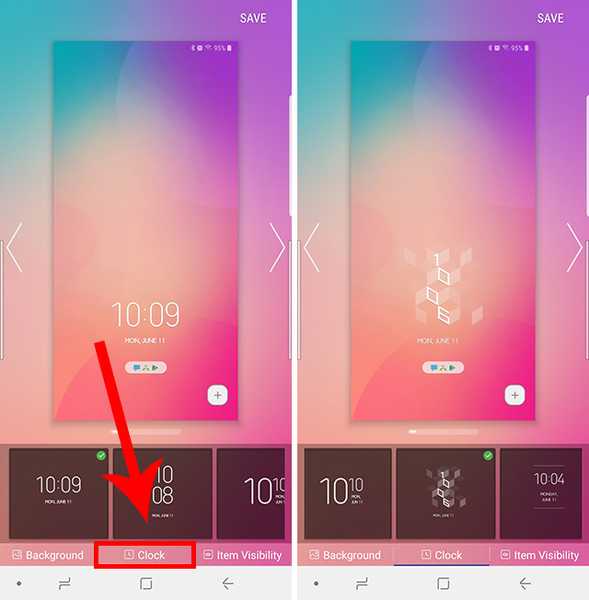
- Tik vervolgens op 'Pictogram Zichtbaarheid'in de onderste strook en kies de dingen die u op het vergrendelscherm wilt zien. Ik wil een volledig minimale look, dus ik zal alles behalve de klok deselecteren.
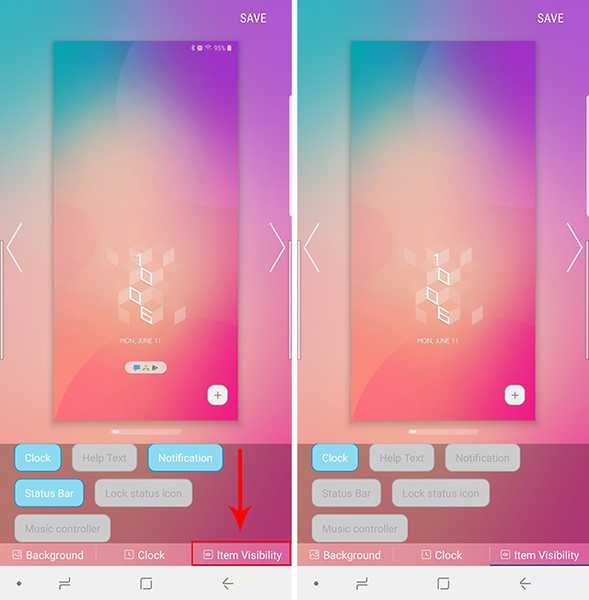
Als je dat eenmaal hebt gedaan, tik je op 'Sparen' rechtsboven om uw sjabloon op te slaan en automatisch toe te passen. Dat is alles, je hebt met succes de manier veranderd waarop het vergrendelingsscherm van je smartphone eruitziet.
Aanpassing paneel Snelle instellingen
Met QuickStar kunt u het uiterlijk van het paneel Snelle instellingen en de Statusbalk op uw telefoon aanpassen. U kunt het kleurenschema van het paneel wijzigen, kiezen welke pictogrammen u wilt weergeven en zelfs een knop met meerdere vensters aan meldingen toevoegen.
Wijzig het kleurenschema voor Snelle instellingen:
- Tik in QuickStar op 'Kleuren.'
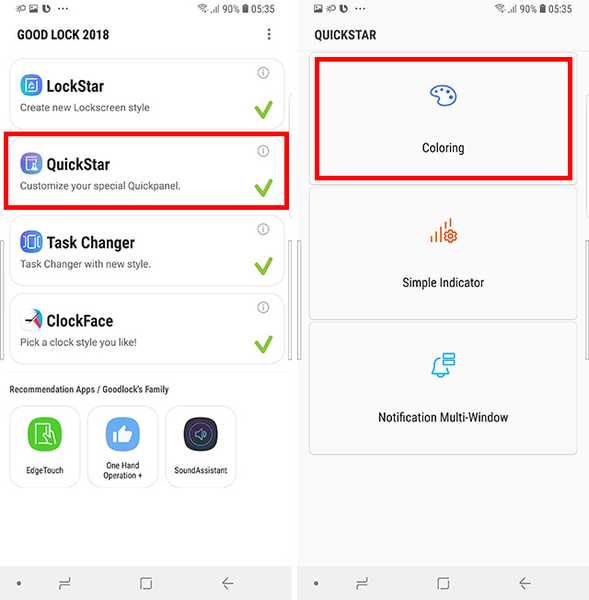
- Hier kan je kies uit een van de aanbevolen kleuren schema's, of creëer uw eigen. Om uw eigen thema te creëren, tik op het pluspictogram onder 'My Coloring'.
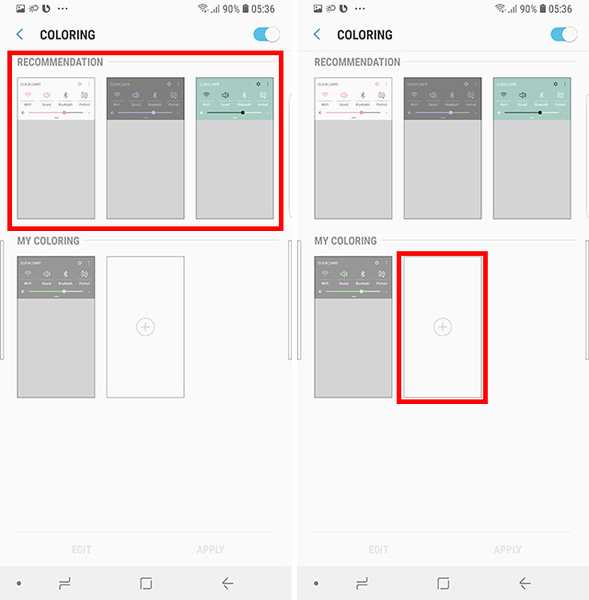
- Wijzig de kleur 1 om de kleur van de actieve pictogrammen voor snelle instellingen in te stellen.
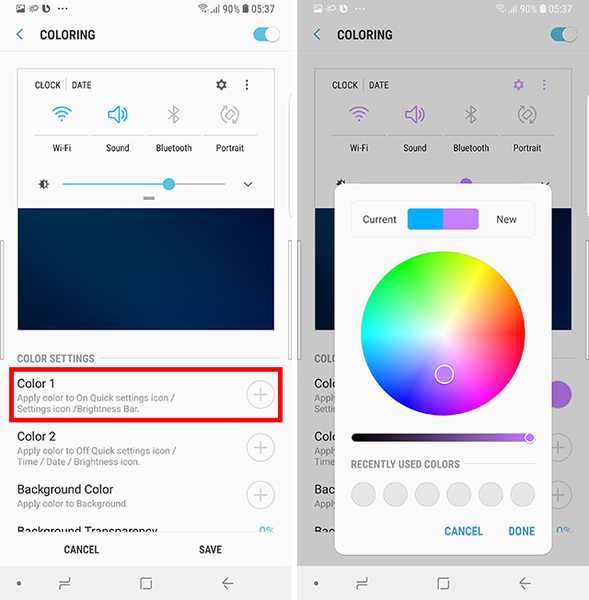
- Wijzig de kleur 2 om de kleur in te stellen van de pictogrammen voor snelle instellingen die inactief zijn.
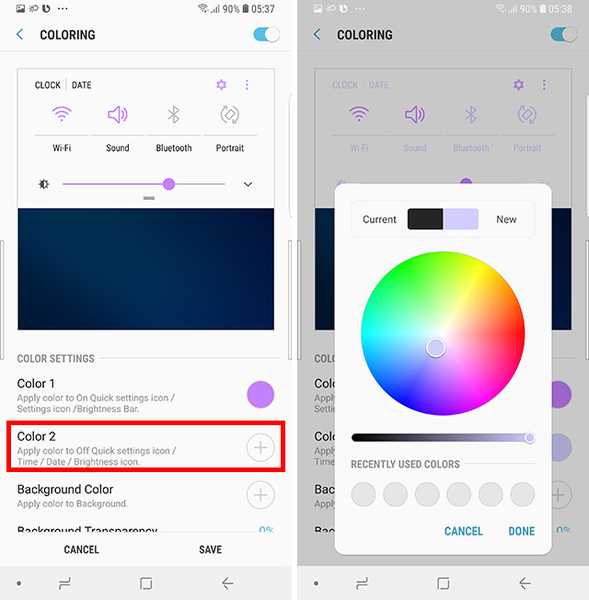
- U kunt ook de 'Achtergrondkleur' wijzigen.
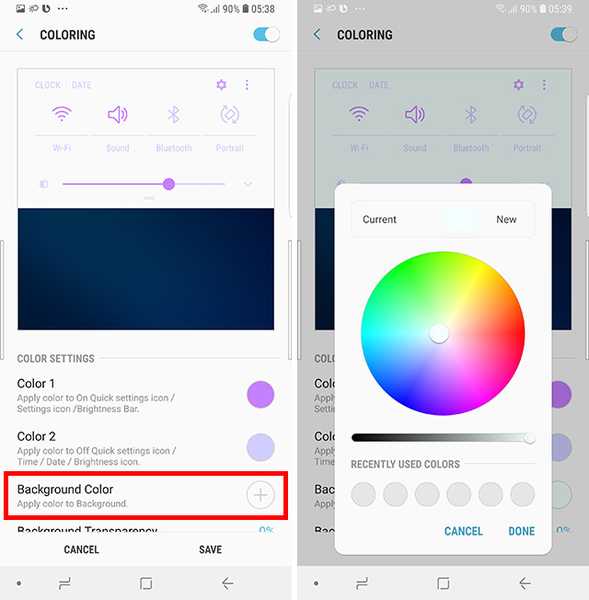
- Jij kan pas de achtergrondtransparantie aan ook, als je wilt.
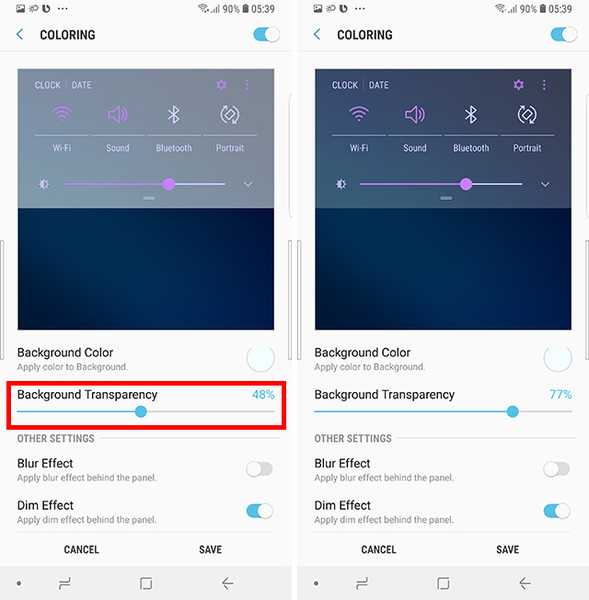
- Dat kan ook schakel vervaging en dimmen in of uit van de achtergrond wanneer het deelvenster Snelle instellingen naar beneden wordt gesleept.

- Als je klaar bent, tik je gewoon op 'Sparen,' en tik vervolgens op 'Van toepassing zijn' om de wijzigingen onmiddellijk toe te passen op het paneel Snelle instellingen.
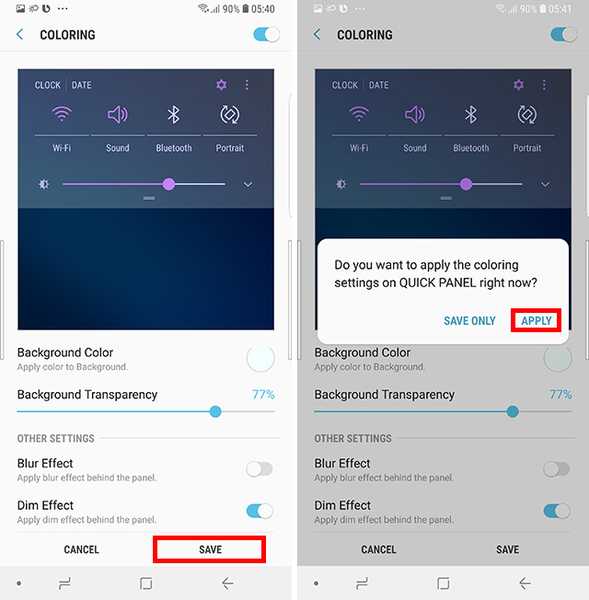
Kies de pictogrammen die zichtbaar zijn in de statusbalk:
- Tik in QuickStar op 'Eenvoudige indicator.'
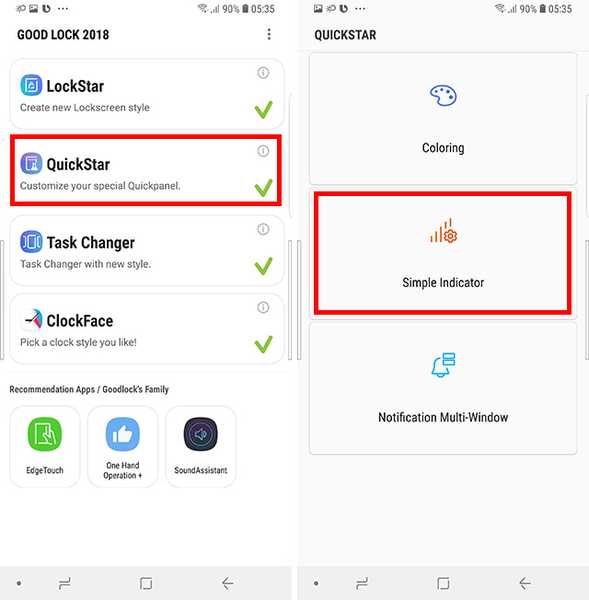
- Hier kan je pictogrammen in- en uitschakelen. Ik heb er bijvoorbeeld voor gekozen om het batterijpictogram te verbergen omdat het veel ruimte verspilt.
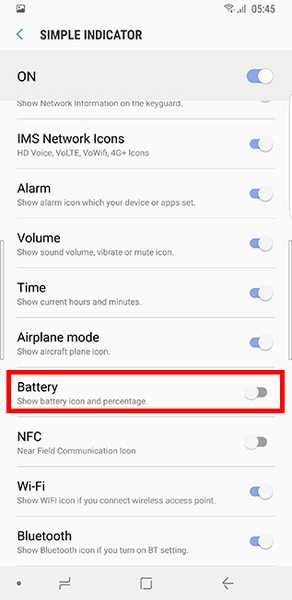
- U kunt pictogrammen verbergen / weergeven op basis van uw voorkeuren en gewoon teruggaan als u klaar bent. De wijzigingen worden in realtime toegepast.
Pas recente apps aan
Met de optie 'Taakwisselaar' kunt u het gedrag van het scherm Recente apps op uw telefoon wijzigen.
- U kunt het gewenste type scroll-effect kiezen uit de volgende opties:
- Kubus binnen
- Kubus uit
- Lineair
- Schaal
- Rotatie omhoog
- Rotatie naar beneden
- Als je wilt, kun je er ook voor kiezen 'Mini-modus.'Dit zorgt ervoor dat de recente apps op de onderkant van het scherm verschijnen in kleine kaartjes die ik persoonlijk erg leuk vind.
Pas de wijzerplaat aan voor Always on Display en Lock Screen
Met de optie 'ClockFace' kunt u ook de stijl en kleur van de klok aanpassen die op het Always on Display en het vergrendelscherm verschijnt.
Pas wijzerplaat aan voor vergrendelscherm
Volg de onderstaande stappen om een aangepaste wijzerplaat te kiezen voor het vergrendelingsscherm van je telefoon:
- Als je er nog niet bent, tik op 'Lock Screen' van de bar bovenaan. U kunt over de verschillende beschikbare ontwerpen vegen om uit te kiezen.
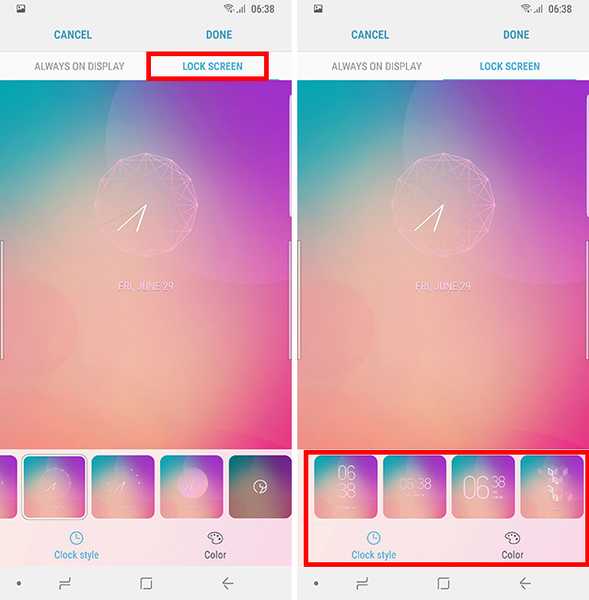
- Zodra u een ontwerp heeft geselecteerd dat u bevalt, kunt u dat doen pas de kleur aan van de wijzerplaat.
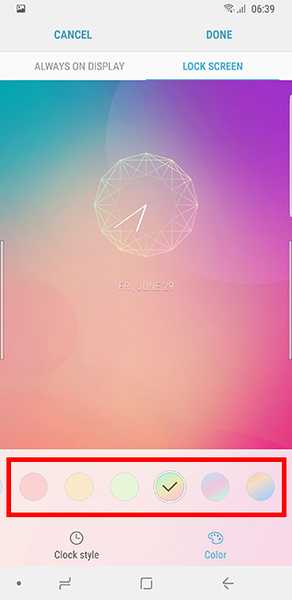
- Tik gewoon op 'Gedaan' en uw wijzigingen worden opgeslagen.
Pas de wijzerplaat aan voor Always on Display
Volg de onderstaande stappen om de wijzerplaat aan te passen voor de Always on Display van uw telefoon:
- Tik op 'Altijd te zien'in de balk bovenaan en kies de wijzerplaat die je leuk vindt.
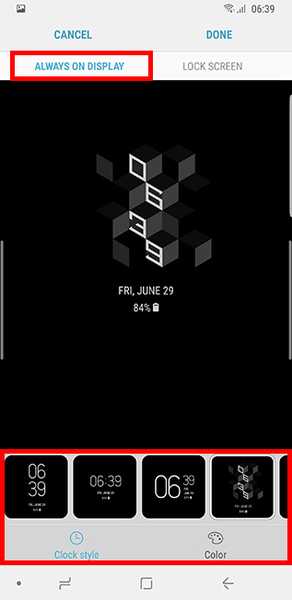
- Nadat u uw keuze heeft gemaakt, kunt u dat doen verander de kleur van de wijzerplaat.
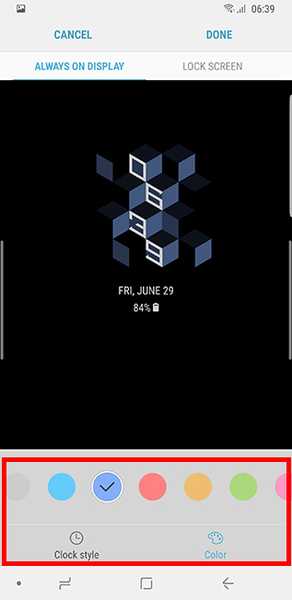
- Tik gewoon op 'Gedaan' en uw wijzigingen worden opgeslagen.
Pas uw telefoon eindeloos aan
Nu u weet hoe u de Good Lock 2018-app van Samsung moet gebruiken, kunt u doorgaan en uw telefoon naar hartenlust aanpassen. De Good Lock-app biedt absoluut een aantal werkelijk indrukwekkende en verbazingwekkende aanpassingsopties voor iedereen die graag zijn smartphone aanpast.
Heb jij de Good Lock app al geprobeerd? Wat denk jij ervan? Als je problemen tegenkomt of als je in de war bent over iets dat verband houdt met de Good Lock-app, neem dan je vragen op in de opmerkingen hieronder.















